ستجد أدناه المعلومات المتعلقة بالوصول إلى أدوات التحليل واستخدامها. تنطبق هذه المعلومات على كل أدوات التحليل المكاني.
ملاحظة:
يتناول هذا الموضوع أدوات التحليل المكاني المتوفرة في البوابة الإلكترونية. للاطلاع على معلومات عن GeoAnalytics Tools، راجع تنفيذ التحليل باستخدام ArcGIS GeoAnalytics Server. راجع موضوع التعرف على التحليل في ArcGIS Enterprise للحصول على نظرة عامة عن كل مجموعة أدوات.
ترخيص
يجب على مسئول المؤسسة منحك امتيازات محددة لتنفيذ التحليل. لاستخدام أي أداة من أدوات التحليل، يجب توفّر الامتيازات التالية:
- إنشاء وتحديث وحذف المحتوى
- نشر طبقات المعالم المُستضافة
- تحليل المعلم القياسي
هذه الامتيازات متاحة مع نوع مستخدم Creator أو GIS Professional ودور الناشر أو الميسر أو المسؤول. إذا لم تتوفر لديك تلك الامتيازات، لن يظهر لك خيار تنفيذ التحليل كما هو موضح أدناه.
تتطلب الأدوات المحددة امتيازات إضافية مثل تحليل الشبكة وGeoEnrichment. راجع موضوع تنفيذ التحليل لمزيد من المعلومات المتعلقة بتلك الأدوات.
تتطلب أدوات تحليل البيانات النقطية أيضًا امتيازات وتراخيص إضافية. راجع موضوع استخدام أدوات تحليل البيانات النقطية لمزيد من التفاصيل المتعلقة بهذه الأدوات.
الوصول إلى الأدوات
للوصول إلى أدوات التحليل واستخدامها في Map Viewer، اتبع الخطوات التالية:
- افتح خريطة ويب تحتوي على طبقة المعالم أو الطبقات التي تريد تحليلها في Map Viewer.
- انقر على زر محتويات في جزء التفاصيل.
- قم بأحد مما يلي:
- انقر فوق زر تحليل
 على شريط قائمة الخرائط.
على شريط قائمة الخرائط. - قم بتحويم مؤشر الماوس على الطبقة التي تريد تحليلها، وانقر على زر تحليل
 ل.
ل.
- انقر فوق زر تحليل
- إذا تم تمكين تحليل البيانات النقطية لحسابك، فاختر إما تحليل المعالم أو تحليل البيانات النقطية.
- إذا تم تكوين ArcGIS GeoAnalytics Server، فاختر إما الأدوات القياسية أو أدوات GeoAnalytics
سيفتح جزء إجراء التحليل.
استكشاف لوحة تحليل المعالم
يتم توضيح لوحة تحليل المعالم أدناه. يتضمن هذا الجزء عدد من الفئات وتتضمن كل فئة أدوات. لعرض الأدوات في فئة، انقر فوق زر التوسيع أو الطي الموجود على الجانب الأيسر من الفئة.
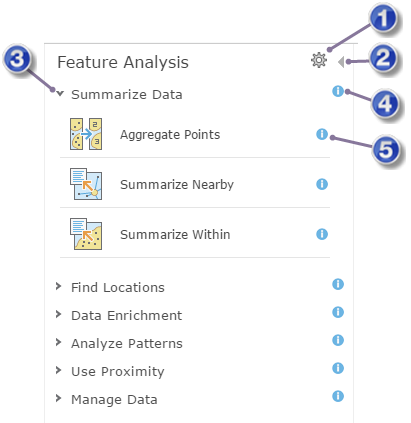
 | افتح مربع حوار بيئات التحليل. |
 | رجوع إلى لوحة التفاصيل. |
 | قم بتوسيع الفئة لعرض الأدوات الموجودة بداخلها. |
 | عرض التعليمات المتعلقة بالفئات. |
 | عرض التعليمات للأداة. |
استخدم بيئات التحليل
ملاحظة:
بيئات التحليل تتوفر الآن في البوابة ArcGIS Enterprise للسماح لـ GeoAnalytics Tools وتحليل البيانات النقطية ولكن يمكن استخدامها للأدوات القياسية أيضًا. مدى المعالجة هو البيئة الوحيدة المستخدمة بواسطة الأدوات القياسية. ومع ذلك، تظهر مزيد من البيئات في لوحة بيئات التحليل إذا تم تمكين GeoAnalytics Tools وتحليل البيانات النقطية في البوابة الإلكترونية.
يُستخدم زر بيئات التحليل  للوصول إلى الإعدادات التي يتم تطبيقها على جميع الأدوات التي يتم تشغيلها من خريطتك. يمكن استخدام نافذة بيئات التحليل لتغيير نطاق المعالجة (نطاق البيانات المستخدمة أثناء تنفيذ التحليل). يمكن تعيين نطاق المُعالجة كما هو الوضع في أحد الخيارات الثلاثة:
للوصول إلى الإعدادات التي يتم تطبيقها على جميع الأدوات التي يتم تشغيلها من خريطتك. يمكن استخدام نافذة بيئات التحليل لتغيير نطاق المعالجة (نطاق البيانات المستخدمة أثناء تنفيذ التحليل). يمكن تعيين نطاق المُعالجة كما هو الوضع في أحد الخيارات الثلاثة:
- الوضع الافتراضي—تستخدم الأداة نطاق البيانات المحدد بواسطة الأداة التي يتم تنفيذها. عند التأشير على أداة استخدام نطاق الخريطة الحالي، لن يتم استخدام إلا المعالم في النطاق المرئي. إذا لم يتم التأشير على استخدام نطاق الخريطة الحالية، سيتم استخدام كل المعالم. هذا الخيار هو الوضع الافتراضي. عند تحديد هذا الخيار، يتم التأشير على استخدام نطاق الخريطة الحالي افتراضيًا.
- الطبقة < اسم الطبقة > - تستخدم الأدوات نطاق الطبقة المتضمن في الخريطة للمعالجة. عند تحديد هذا الخيار، لا يتم تحديد استخدام نطاق الخريطة الحالي افتراضيًا. عند التأشير على استخدام نطاق الخريطة الحالي يتم التجاوز باستخدام نطاق الطبقة المحدد.
- كما هو محدد- تستخدم الأداة نطاقًا قمت بتوفيره عن طريق كتابة الإحداثيات باستخدام إسقاط مركاتور على الويب. عند تحديد هذا الخيار، لا يتم تحديد استخدام نطاق الخريطة الحالي افتراضيًا. عند التأشير على استخدام نطاق الخريطة الحالي يتم التجاوز باستخدام نطاق الطبقة المحدد.
تتوفر إعدادات بيئة التحليل الإضافية لأدوات تحليل البيانات النقطية. راجع موضوع بيئات تحليل البيانات النقطية لمزيد من المعلومات.
التعامل مع لوحة أدوات
لفتح لوحة أداة التحليل، انقر فوق زر الأداة. يتم فتح لوحة الأداة كما هو موضح أدناه في أداة تجميع النقاط.
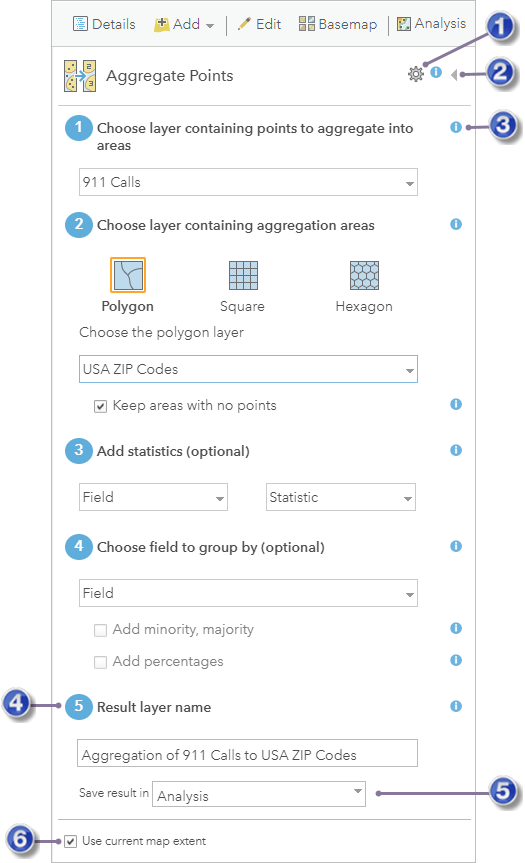
 | افتح مربع حوار بيئات التحليل الخاص بالأداة. |
 | أغلق لوحة الأداة بدون تشغيل التحليل وارجع إلى لوحة تنفيذ التحليل. |
 | احصل على التعليمات المتعلقة بالمعلمات. |
 | يتم تخزين نتيجة التحليل قيد التشغيل في المحتوى باستخدام هذا الاسم. |
 | يمكنك تحديد مجلد في المحتوى الذي سيتم حفظ النتيجة فيه. |
 | عند التحقق، سيتم تحليل البيانات المرئية فقط في الخريطة الحالية. |
ملاحظة:
يمكن تعيين بيئات التحليل من لوحة الأدوات. نطاق المعالجة هو البيئة الوحيدة المستخدمة بواسطة أدوات التحليل المكانية. يُطبّق إعداد معالجة المدى على كل الأدوات، حتى إذا تم تعيين المدى من لوحة أداة. لم يتم إلغاء التأشير على معلمة استخدام مدى الخريطة الحالي عند تعيين مدى المعالجة. يعمل التأشير على استخدام مدى الخريطة الحالي على تجاوز مدى المعالجة.
لكل أداة مجموعة مختلفة من المعلمات. يمكنك دائمًا عرض تعليمات المعلمة عن طريق النقر فوق رمز التعليمات المجاور للمعلمة كما هو موضح أعلاه. ستكون لجميع الأدوات معلمة اسم طبقة النتيجة التي تتم فيها كتابة نتائج تشغيل التحليل. يمكن تغيير هذا الاسم أو استخدام القيمة الافتراضية.
استخدم نطاق الخريطة الحالي
يوصي التحقق دائمًا من استخدام نطاق الخريطة الحالي وتكبير المنطقة التي ترغب في تحليلها. ويعمل القيام بذلك على تحديد عدد المعالم الازمة للأداة للفحص عند تنفيذ التحليل. ويعمل على تحديد عدد الأرصدة التي يمكن استخدامها بواسطة الأداة إذا تم تكوينها لاستخدام خدمات الأداة المساعدة من ArcGIS Online. في حالة القيام بإلغاء التأشير، استخدم نطاق الخريطة الحالي، فسيتم تحليل جميع المعالم في طبقة التحليل وستستند اعتمادات ArcGIS Online المستخدمة من قبل الأداة إلى عدد المعالم في الطبقة.
إعادة تشغيل أدوات التحليل
يمكن إعادة تشغيل التحليل بالنقر على زر  لطبقة معالم ناتجة. إعادة تشغيل التحليل ستفتح الأداة التي تم استخدامها لإنشاء الطبقة وإعادة تعبئة كل المعلمات. يمكن إعادة تشغيل الأداة بنفس المعلمات أو يمكن تحديث المعلمات، بما في ذلك المدخلات، قبل تشغيل الأداة.
لطبقة معالم ناتجة. إعادة تشغيل التحليل ستفتح الأداة التي تم استخدامها لإنشاء الطبقة وإعادة تعبئة كل المعلمات. يمكن إعادة تشغيل الأداة بنفس المعلمات أو يمكن تحديث المعلمات، بما في ذلك المدخلات، قبل تشغيل الأداة.
ملاحظة:
إعادة تشغيل التحليل غير متوفرة للنتائج التي يتم إنشاؤها كمجموعات معالم.
عند إعادة تشغيل أدوات التحليل، يتم تنفيذ حالة الخريطة الحالية، بما في ذلك عوامل التصفية، والمدى والطبقات المدخلة والمجلد الناتج. إذا أردت ضمان إعادة تشغيل التحليل عند مدى محدد، فأنشئ علامة مرجعية. إذا شاركت نتائجك مع التوجُّه إلى السماح للمستخدمين الآخرين بإعادة تشغيل التحليل، يجب عليك مشاركة الطبقات المدخلة أيضًا. إذا فتحت أداة باستخدام إعادة تشغيل التحليل وكانت الطبقات المدخلة غير متاحة، يظهر تحذير، ولكن لا يزال بإمكان الأداة التشغيل بمدخلات أخرى.
ملاحظة:
سيتم استخدام اسم الطبقة الناتجة من تكرار سابق عند فتح أداة تحليل باستخدام إعادة تشغيل التحليل. يجب عليك إنشاء اسم فريد قبل إعادة تشغيل الأداة.
ناتج التحليل
تُنشئ معظم أدوات التحليل التي تعمل في Map Viewer طبقات معالم مستضافة كناتج. يتم إسقاط هذه الطبقات الناتجة في المرجع المكاني لطبقة الإدخال.